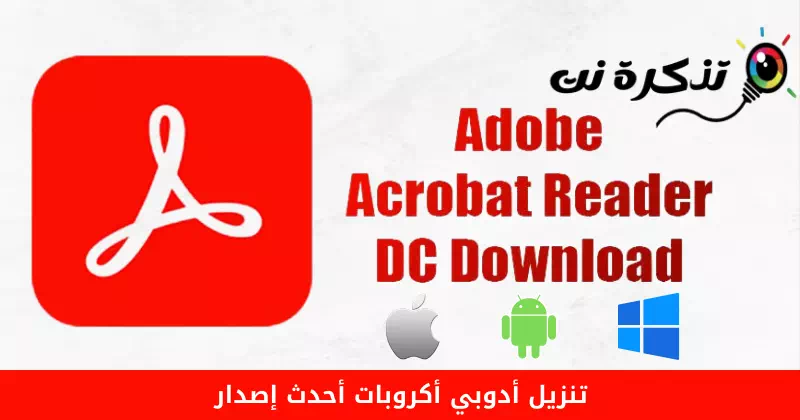Εδώ είναι σύνδεσμοι Κατεβάστε την τελευταία έκδοση του Adobe Acrobat για Windows.
Εάν διαχειρίζεστε μια διαδικτυακή επιχείρηση ή ασχολείστε με πολλά αρχεία που σχετίζονται με το γραφείο, ίσως γνωρίζετε τη σημασία των αρχείων PDF. Με τα χρόνια, η μορφή έχει γίνει Αρχείο PDF Ένας από τους ασφαλέστερους τρόπους κοινής χρήσης εγγράφων στο διαδίκτυο.
Το υπέροχο με το PDF είναι ότι τα δεδομένα που είναι αποθηκευμένα σε αυτό δεν τροποποιούνται εύκολα. Και ακόμα κι αν θέλετε να αλλάξετε ένα αρχείο PDF, χρειάζεστε μια ειδική εφαρμογή ανάγνωσης και επεξεργασίας PDF.
Επί του παρόντος, εκατοντάδες Διαδικτυακές εφαρμογές ανάγνωσης PDF. Ωστόσο, μεταξύ όλων αυτών, φαίνεται ότι Adobe Acrobat Reader DC Είναι η καλύτερη επιλογή.
Τι είναι το Adobe Acrobat Reader DC;
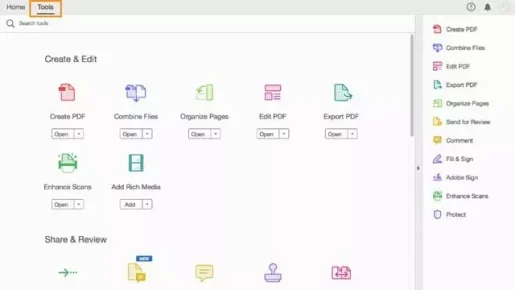
ετοιμάστε ένα πρόγραμμα Adobe Acrobat ή στα αγγλικά: Adobe Acrobat Reader DC Δωρεάν λογισμικό για προβολή, εκτύπωση, υπογραφή, κοινή χρήση και σχολιασμό αρχείων PDF στον υπολογιστή σας. Σημειώστε ότι το Προβολέας PDF Μόνο αυτός μπορεί να ανοίξει και να αλληλεπιδράσει με όλους τους τύπους περιεχομένου PDF.
Αυτό σημαίνει ότι μπορείτε να το χρησιμοποιήσετε για να αλληλεπιδράσετε με φόρμες PDF وΠΟΛΥΜΕΣΑ Και άλλα τόσα. Το πιο ενδιαφέρον είναι ότι το πρόγραμμα Adobe Acrobat Reader DC συνδεδεμένο με υπηρεσίες Adobe Document Cloud (Adobe Cloud Document), επιτρέποντάς σας να εργάζεστε με αρχεία PDF σε οποιαδήποτε συσκευή.
Περιλαμβάνει πρόγραμμα adobe acrobat Έχει επίσης μια premium έκδοση που προσφέρει πολλές δυνατότητες. Με την premium έκδοση, μπορείτε Μετατροπή αρχείων PDF Και λάβετε πολλές επιλογές επεξεργασίας και ασφάλειας.
Χαρακτηριστικά του Adobe Acrobat
Τώρα που ξέρετε το πρόγραμμα Adobe Acrobat Reader Ίσως θέλετε να μάθετε τα χαρακτηριστικά του. Μοιραστήκαμε μαζί σας μερικά από τα καλύτερα χαρακτηριστικά του Adobe Acrobat Reader DC. Ας τη γνωρίσουμε.
Δημιουργήστε ένα PDF
Η δημιουργία PDF είναι διαθέσιμη μόνο σε Adobe Acrobat DC pro. Όπου σας επιτρέπει η premium έκδοση (πληρώθηκε) για τη δημιουργία αρχείων PDF. Επίσης, μπορείτε να μετατρέψετε εικόνες και αρχεία σε PDF μέσω του Adobe Acrobat DC.
Συμπληρώστε και υπογράψτε φόρμες PDF
το πρόγραμμα περιέχει Adobe Acrobat Reader DC στο εργαλείο Συμπλήρωση & Υπογραφή Σας επιτρέπει να συμπληρώνετε, να υπογράφετε και να στέλνετε εύκολα φόρμες ή έγγραφα PDF. Είναι επίσης εύκολο να συμπληρώσετε και να υπογράψετε φόρμες PDF Adobe Acrobat DC.
Εξαγωγή PDF
Μπορείτε να μετατρέψετε γρήγορα αρχεία PDF σε Word ή Excel online με ένα πρόγραμμα Adobe Acrobat DC. Πρέπει να επιλέξετε το εργαλείο εξαγωγής και τη μορφή εξαγωγής για να μετατρέψετε το αρχείο PDF σε άλλη μορφή.
Adobe Document Cloud
Σας παρέχει τη δωρεάν έκδοση του Adobe Cloud Document Αποθηκευτικός χώρος 2 GB. Μπορείτε να χρησιμοποιήσετε αυτόν τον χώρο αποθήκευσης αρχείων για να αποθηκεύσετε αρχεία PDF από οποιαδήποτε κινητή ή επιτραπέζια συσκευή. Επίσης, τα δεδομένα συγχρονίζονται σε όλες τις συνδεδεμένες συσκευές σας.
Προβολή αρχείων PDF
Ναι, πρόγραμμα Adobe Acrobat Reader DC Αφιερωμένο στην προβολή αρχείων PDF. Είναι επίσης η πιο δημοφιλής εφαρμογή προβολής PDF που είναι διαθέσιμη για Windows, iOS και Android.
Αυτά ήταν μερικά από τα καλύτερα και όμορφα χαρακτηριστικά του Adobe Acrobat Reader DC. Μπορείτε να εξερευνήσετε πολλές λειτουργίες ενώ χρησιμοποιείτε την εφαρμογή. Επομένως, ξεκινήστε να χρησιμοποιείτε το πρόγραμμα το συντομότερο δυνατό.
Κατεβάστε το Adobe Acrobat
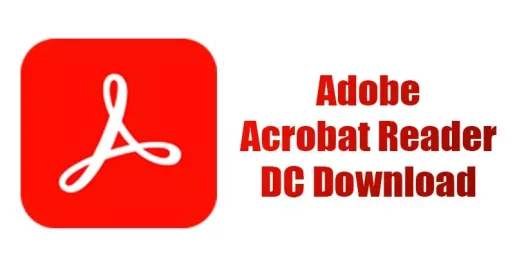
Τώρα που είστε πλήρως εξοικειωμένοι με το πρόγραμμα Adobe Acrobat Reader DC Ίσως θελήσετε να εγκαταστήσετε το λογισμικό στον υπολογιστή σας. Όπου είναι διαθέσιμη η Adobe Acrobat Reader DC Σε δύο εκδόσεις: (Δωρεάν και επί πληρωμή).
Επίσης, μπορείτε να κάνετε λήψη αρχείων εγκατάστασης τόσο online όσο και εκτός σύνδεσης. Εάν θέλετε να εγκαταστήσετε ένα πρόγραμμα Adobe Acrobat Στο σύστημά σας χωρίς σύνδεση στο Διαδίκτυο, είναι καλύτερο να χρησιμοποιήσετε ένα αντίγραφο Πρόγραμμα εγκατάστασης εκτός σύνδεσης του Adobe Acrobat Reader.
Ομοίως, εάν το σύστημα έχει πρόσβαση στο Διαδίκτυο, μπορείτε να χρησιμοποιήσετε το ηλεκτρονικό πρόγραμμα εγκατάστασης. Εάν θέλετε να εγκαταστήσετε το Adobe Acrobat σε πολλά συστήματα, είναι καλύτερο να παραμείνετε με το αρχείο εγκατάστασης εκτός σύνδεσης.

- Κατεβάστε το Adobe Acrobat Reader DC (Εγκαταστάτης εκτός σύνδεσης).
- Κατεβάστε το Adobe Acrobat Reader DC Pro (πλήρη έκδοση).
- Κάνε τοΚατεβάστε το Adobe Acrobat Reader DC (Εγκατάσταση ηλεκτρονικά).
- Εναλλακτικός σύνδεσμος για λήψη του Adobe Acrobat Reader.



Πώς να εγκαταστήσετε το Adobe Acrobat Reader DC στα Windows 10;
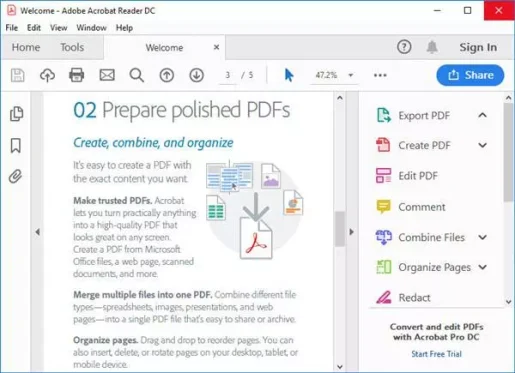
Μεγαλύτερη εγκατάσταση προγράμματος Adobe Acrobat Reader DC Εύκολη διαδικασία. Μετά τη λήψη του αρχείου, πρέπει να εκτελέσετε το αρχείο εγκατάστασης και να ακολουθήσετε τις οδηγίες που εμφανίζονται μπροστά σας στην οθόνη.
Εάν θέλετε να εγκαταστήσετε το Adobe Acrobat Reader σε άλλο σύστημα, μετακινήστε το αρχείο εγκατάστασης του Adobe Acrobat Reader DC εκτός σύνδεσης στον άλλο υπολογιστή μέσω του PenDrive και εκτελέστε την εφαρμογή.
Στη συνέχεια, ακολουθήστε τις οδηγίες που εμφανίζονται στην οθόνη για να ολοκληρώσετε την εγκατάσταση.
Αυτός ο οδηγός αφορούσε τη λήψη του Adobe Acrobat Reader για όλα τα λειτουργικά συστήματα Windows, Mac και Android.
Μπορεί επίσης να σας ενδιαφέρει να μάθετε για:
- Οι 10 κορυφαίες εφαρμογές ανάγνωσης PDF για iPhone και iPad το 2022
- Οι 10 κορυφαίες εφαρμογές ανάγνωσης PDF για Android το 2022
- Λήψη λογισμικού ανάγνωσης βιβλίων pdf
- Οι 10 κορυφαίοι δωρεάν ιστότοποι επεξεργασίας PDF του 2022
- Κορυφαίες 10 δωρεάν εφαρμογές επεξεργασίας PDF για συσκευές Android
Ελπίζουμε να βρείτε αυτό το άρθρο χρήσιμο για να το γνωρίζετε Πώς να κατεβάσετε την τελευταία έκδοση του Adobe Acrobat. Μοιραστείτε τη γνώμη και την εμπειρία σας μαζί μας στα σχόλια.